Как обновить навигатор навител
Содержание:
- Способы обновления Навител
- Способы загрузки новых карт Навител
- Возможные проблемы
- Обновление навигатора на устройстве Андроид
- Навител Навигатор
- Как скачать карты для мобильного навигатора
- Обновление с карты памяти
- Способ 2: APK-файл
- Обновляем карты NAVITEL на навигаторе Prestigio
- Процедура обновления версии автомобильного навигатора и карт
- При помощи компьютера с выходом в Интернет
- Ошибки и способы их исправления
- Как обновить Navitel Navigator
- Как установить Навител на навигатор
- Загрузка обновленных карт с помощью приложения Navitel
- Что потребуется для обновления
Способы обновления Навител
Получить обновления Навител можно двумя способами:
- Зарегистрироваться на сайте //navitel.ru/ru/, заполнив все поля формы регистрации и затем в режиме онлайн получать необходимые обновления.
- В разделе //navitel.ru/ru/downloads/update_center скачать и установить на свой ПК бесплатную программу Navitel Update Center и с её помощью в несколько кликов мышки произвести обновления.
С первым вариантом всё понятно, после регистрации и входа в личный кабинет, нужно выбрать раздел «Мои устройства (обновления)» и в столбце «Обновить таблицы» выбрать «Доступные обновления». Откроется список обновлений, доступных в рамках приобретенных и зарегистрированных лицензий. Далее подсоединить устройство и обновить согласно инструкции. Второй вариант, на мой взгляд, более прост и практичен, так как нет нужды в регистрации и вводе своих данных, а весь процесс заключается в установке программы на свой ПК и следованию простым и понятным инструкциям по обновлению. Посмотрим, как это происходит.
Программа устанавливается на персональные компьютеры и ноутбуки на платформе Windows. Она позволяет произвести обновление карт и программы Навител на автомобильном навигаторе в несколько простых шагов.
Обновление Навител
1. Установить программу на компьютер. Процесс установки стандартный и простой, поэтому описывать нет смысла. Запустить программу. Откроется окно:
2. Подключить навигатор с помощью кабеля к USB-разъёму. Программа найдёт подключенное устройство:
Примечание: если программа не может найти устройство, необходимо проверить настройки навигатора: Настройки → USB → поставить маркер на Накопитель.
3. Жмем кнопку Далее. Будет найден исполняемый файл Navitel.exe и предложена версия обновления. Если версия актуальна, как на скриншотах чуть ниже, можно радоваться и выходить из программы.
4. Если же версия не актуальна, нужно следовать подсказкам программы и произвести необходимые обновления.
Способы загрузки новых карт Навител
Приобретая устройство важно получить информацию о наличии лицензионной программы, которая позволяет производить бесплатное обновление. В противном случае, при необходимости обновить карты нужно будет не только искать самостоятельно необходимые файлы, но и оплачивать их
Обновления для карт навигатора программы Навител можно произвести несколькими способами:
Какие проблемы могут появиться в процессе обновления программы и как их решить
- Сообщение «истекло время на процедуру с сокетом» — если продолжительное время программа делает проверку последней версии, нужно проверить соединение с интернетом, возможно произошел сбой. Затем произвести операцию повторно.
- «Не обнаружено устройство, требуется подключение» — если после нескольких попыток подключить устройство, соединение не произошло и навигатор не найден (описание в инструкции 1) необходимо обратится к производителю устройства.
- «На устройстве не найден файл Navitel» — необходимо проверить правильно ли выбран съемный диск, возможно подключены дополнительные устройства — отключить их. Необходимо также проверить наличие программы, она должна произвести запуск. Если этого не произошло, произвести вручную.
- Если система не находит лицензионный ключ — существует риск, что приобретена нелицензионная версия программы. Нужно проверить лицензионный ключ, обратившись в техническую поддержку на электронную почту или позвонив по телефону горячей линии.
- Если в появившемся сообщении говорится об отсутствии лицензии, необходимо сделать следующее: txt — этот файл переместить в единую папку с текущим *.exe. Который можно загрузить в личном кабинете.
- При появлении ошибочного сообщения, что нет объявления для текущего устройства, необходимо нажать на ссылку «отправление данных об устройстве», поскольку при такой ошибке автоматическое обновление произвести не удастся, нужно с помощью личного кабинета провести самостоятельно.
- Если система сообщает об отсутствии свободного места при обновлении программы:
- провести проверку общий объема носителя, на который производится установка и освободить необходимое место.
- В случае установки на внутренней части устройства — необходимо в навигатор произвести установку карты памяти и повторить процедуру.
- При использовании съемной карты памяти — перенести данные на карту большую по объему, повторить операцию. В этом случае необходимо будет повторно провести регистрацию на новую карту лицензии.
9 Общий Балл
Обновить карты Навител
Независимо от того, каким из способов воспользуется владелец навигатора, нужно помнить, что любое программное обеспечение нуждается в своевременном обновлении. Если ответственно использовать технику, своевременно актуализировать данные, то любой маршрут будет легким и удобным. Перед поездкой необходимо актуальность информации на навигаторе.
Достоверность информации
9.5
Актуальность информации
10
Раскрытие темы
9
Доступность применения
9
Плюсы
- Обновлять карты легко
- Существует несколько способов обновления
Минусы
Не все опции бесплптные
|
Возможные проблемы
Обновление навигатора Навител не всегда проходит быстро и без проблем. Пользователи жалуются на то, что программа Navitel Navigator Updater не определяет их устройство, хотя лицензионный ключ введён верно. Также она может не искать обновления.
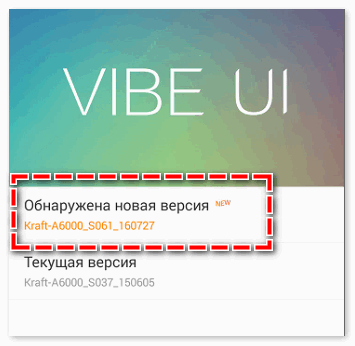
Процесс загрузки новых карт на навигаторе прост, быстр и бесплатен, поэтому не стоит оттягивать его на долгое время. Специалисты рекомендуют осуществлять поиск обновлений раз в 3-6 месяцев
Особенно это важно тем, кто часто ездит по трассе. Карты многих навигаторов содержат данные о камерах, радарах, дорожных знаках, а своевременное обновление базы данных поможет избежать нежелательных штрафов и потери времени в пути
Обновление навигатора на устройстве Андроид
Обновить навигатор Навител можно и через смартфон с ОС Андроид. Перед началом работы следует отключить мобильный интернет. Карты занимают много памяти (Мб). Лучше скачивать их, используя не Wifi.
В приложении открываем Меню > Мой Навител > Обновления.

Для загрузки новых версий ПО и всех карт, нужно нажать «Обновить всё». При желании можно апгрейдить определенную карту. Для этого нужно нажать зеленый значок справа от названия.
Также следует ознакомить с описанием пакета обновления в окне «Информация». Здесь содержатся данные об объеме загружаемых карт.
После нажатия на кнопку «Обновить» рядом с наименованием появится статусная строка. На ней отображается оставшееся время и процесс загрузки данных.
Навител Навигатор
скачать Навител для автонавигаторов (новая версия 9.13.51 для Win CE)
установить Навител на планшет и телефон Андроид (актуальная версия 11.8.433)
Все представленные для загрузки приложения и карты с ключом активации. Ключ для карт нужно положить в папку с ними. Для самой программы в папку License. Ничего взламывать не нужно, абсолютно корректная работа.
Все опубликованные абонентом программы отметки, можно опубликовать текстовым обсуждениям. Опубликованное раньше движение на карте иные пользователи имеют право подтвердить или опровергнуть, когда отметка не совпадает точности.
Данные сервиса Navitel для автомобильных GPS навигаторов. Все события меняются одновременно с данными о дорожных пробках сервиса Навител. Новости о действиях на автомагистралях автоматически стирается по истечению 3-х часов после конечного обоснования.
Поиск перекрестков. Данная функция, легко находимая при адресном поиске, добавлена по просьбам большинства юзеров программы а 2021. А с помощью поиска перекрестка, вы без всяких усилий найдете нужное Вам место пересечения 2-х разных улиц и придумать к выбранному месту маршрут, или можно увидеть его на экране вашего навигационного аппарата.
Обновлена уникальная функция «ночной скин». Ночью вся имеющая информация с экрана вашего навигатора воспринимается удобнее и легче. Показ районов мегаполисов в функции «адресный поиск». При нахождении улицы предоставляется так же данные о регионе, к которому эта улица принадлежит.
Как скачать карты для мобильного навигатора
Навигация нередко используется в мобильных устройствах. С помощью телефона можно быстро проложить маршрут во время поездки и не нужно брать с собой дополнительное GPS-устройство. Способ загрузки новых карт отличается в зависимости от установленного навигатора.
Вариант 1: Maps.Me
Мапс Ми – это бесплатный навигатор, который удобно использовать пешком и на автомобиле. Атласы содержат подробную информацию об интересных местах, магазинах, парках, кафе. С помощью приложения можно найти пляж или отель за границей, не включая интернет в роуминге.
Как скачать карты в Maps.Me:
- Нажмите на кнопку в виде трех полосок, выберите опцию «Загрузить карты».
- Тапните по клавише с плюсом, выберите страну или город из списка.
- Для загрузки кликните по нужному атласу, нажмите на «Загрузить карту» в появившемся окне.
Время загрузки атласа зависит от его размера и скорости интернета. Заранее скачайте нужные регионы, чтобы не тратить интернет-трафик в роуминге.
Вариант 2: Яндекс.Навигатор
Навигация от Yandex может работать в онлайн-режиме и загружать нужную карту через интернет. При движении за городом возможны проблемы со связью. В этом случае пригодятся заранее скачанные атласы, которые можно загрузить бесплатно.
Как закачать карты в навигатор Яндекс:
- Нажмите на кнопку вызова меню снизу справа, тапните по опции «Загрузка карт».
- Тапните по окошку поиска, напечатайте название города или региона.
- Для скачивания кликните по найденному результату, появится кнопка со стрелочкой, нажмите на нее.
Общий вес файлов зависит от выбранной местности. Не загружайте ненужные регионы, чтобы не переполнить память устройства.
Во время поездки офлайн-карты включаются автоматически. Если связь с интернетом восстановилась, навигатор переключится в обычный режим, загрузит информацию о пробках, камерах и дорожных событиях. Обновлять данные можно самостоятельно или настроить автоматическую загрузку файлов по WiFi.
Вариант 3: Google Карты
Скачать карту России для навигатора Google можно через меню. Для этого нужно подключить смартфон к интернету и выбрать нужный регион.
Установка карт в навигацию от Google выполняется следующим образом:
- Запустите навигатор, кликните по клавише меню сверху слева.
- Пролистайте список до пункта «Офлайн-карты», нажмите на клавишу со стрелкой и подписью «Выбрать карту».
- Выберите нужный участок с помощью рамки, тапните по кнопке «Скачать».
- Примерный размер атласа указан под рамкой.
С помощью рамки можно загрузить местность не только России, но и зарубежных городов.
Загруженные файлы могут занимать много места. Если в памяти устройства не хватает места, можно скачивание на флешку:
- Кликните по шестеренке сверху справа, включите автоматическое обновление с помощью кнопки.
- Кликните по строке «Хранение данных», выберите установленную флеш-карту.
Закачивать атласы для навигации Google можно бесплатно. Переключение в офлайн режим осуществляется автоматически при потере соединения с интернетом.
Обновление с карты памяти
Как обновить Навител на карте памяти? Начать стоит с создания рабочего кабинета на официальном сайте компании. Далее, скачивается последняя версия для вашего устройства и карты.
В интернете есть руководство, как правильно обновить систему с флешки, но в них очень легко запутаться. Начнем с того, что поставить новую SD не так-то просто. Нельзя скопировать все файлы со старого носителя на новый. Это делается только с согласия официального разработчика. Компания Навител должна быть осведомлена о действиях пользователя.
Процесс смены карты:
- Скопировать все файлы с носителя на компьютер.
- С компьютера перенести данные на новую флешку (хватит и 8 Гб, но желательно выбрать вариант с запасом, например, на 16 или 32 Гб).
- Новая флешка просто так не начнет работать, нужно предварительно деактивировать старый носитель на сайте. Форма заполняется подобным образом:
В поле «Выберите файл. » лучше всего найти файл «NaviTel Activation Key.txt». Он находится на самом устройстве, а точнее, в директории NaviOne (могут быть нижние пробелы).
Дальше в поле «выберите файл: фотография или лицензионная карточка…» нужно выбрать файл, который располагается в корне носителя.
Дальше отправляем запрос на деактивацию. На указанный в заявке электронный ящик будет отослано письмо о принятии заявления с введенной информацией.
В устройство можно вставить новую SD с данными, которые были скопированы со старой. Однако она, наверное, не будет работать. При включении навигатора будет активирован Демо-режим и прописан номер флешки.
Примерно через 5-10 минут должно прийти второе письмо. Оно информирует пользователя о том, что карта деактивирована и нужно активировать другую. В письме приводится детальная инструкция. Не стоит торопиться, системе может понадобиться время. Лучше подождать 10 минут и только потом начинать активировать карту.
Следуем инструкции из письма.
Способ 2: APK-файл
Второй официально предлагаемый метод установки Навител Навигатора на управляемое «зелёным роботом» устройство заключается в загрузке и распаковке средствами мобильной ОС архива приложения в формате APK. Данный подход можно считать более универсальным, так как он реализуем в том числе на не подключённых к интернету девайсах и/или аппаратах, где недоступны сервисы Google.
- В зависимости от ситуации с наличием интернета на целевом для развёртывания навигационного ПО устройстве воспользуйтесь мобильным на нём или десктопным на доступном вам ПК браузером, чтобы открыть по нижеуказанной ссылке раздел загрузки дистрибутивов Навител на официальном сайте разработчиков софта.
- На открывшейся веб-странице выберите соответствующую версии ОС Android вашего девайса ссылку в перечне «Устройства на базе Android», а затем загрузите архив приложения сразу в его память или на диск используемого для текущей манипуляции компьютера.
-
Если APK файл загружен на компьютер,
скопируйте его на доступное с Андроид-девайса хранилище. Для этого, например:
- Соедините мобильное устройство с ПК USB-кабелем, на первом выберите режим сопряжения «Передача файлов (MTP)».
Затем средствами проводника Windows поместите копию АПК-файла в любой каталог внутренней или внешней памяти функционирующего под управлением «зелёного робота» аппарата.
- В случае c Android-устройствами, подсоединение которых к компьютеру затруднено или невозможно (навигаторы, головные устройства авто и т.п.) используйте доступный для подключения к ним съёмный накопитель (USB-флешку, внешний жёсткий диск, карту памяти SD/microSD). То есть подключите переносное хранилище к ПК, скопируйте на него файл приложения, затем подсоедините носитель к целевому для установки навигационного ПО устройству.
- На устройстве, где производится развёртывание Навитела, c помощью любого файлового менеджера для Android перейдите в содержащий пакет Navitel-vXX.X.XX-Yyy.apk каталог, нажмите на наименование или значок файла.
- В случае появления предупреждения о блокировке инсталляции программных средств из неизвестных источников, коснитесь под ним «Настройки» и активируйте разрешение на открывшемся экране. Затем вернитесь в Проводник, при необходимости откройте APK-файл повторно.
- Ответьте утвердительно на запрос системы об установке приложения и подождите завершения процедуры.
- По результату в окошке установщика станут доступными два варианта дальнейших действий – нажмите «Открыть», чтобы сразу запустить навигационное ПО или «Готово», если желаете отложить запуск полученного средства – отныне это осуществимо путём открытия появившегося среди доступного с девайса софта ярлыка «Навител».
Обновляем карты NAVITEL на навигаторе Prestigio
Все модели навигаторов Prestigio имеют схожее программное обеспечение, поэтому процедура инсталляции файлов будет идентична. Приведенная ниже инструкция подойдет для всех пользователей, нужно лишь внимательно ей следовать, по порядку выполняя каждое действие.
Шаг 1: Создание аккаунта на сайте NAVITEL
NAVITEL не распространяет свои карты бесплатно, от юзеров требуется наличие аккаунта на официальном сайте и лицензионный ключ, который сохранен в оборудовании. Весь процесс регистрации выглядит следующим образом:
Обратитесь к официальному руководству программы NAVITEL, если у вас нет лицензионного ключа. Там вы найдете описание методов приобретения и активации кода на своем девайсе.
Шаг 2: Загрузка обновлений
Теперь вам нужно скачать последнюю версию карт, подходящую к вашему устройству. Все действия также производятся на официальном сервисе компании разработчика. Вам требуется осуществить следующее:
- Через личный кабинет снова перейдите в категорию «Мои устройства (обновления)» и выберите там ваш навигатор.
- Определитесь с подходящей версией программного обеспечения и загрузите архив.
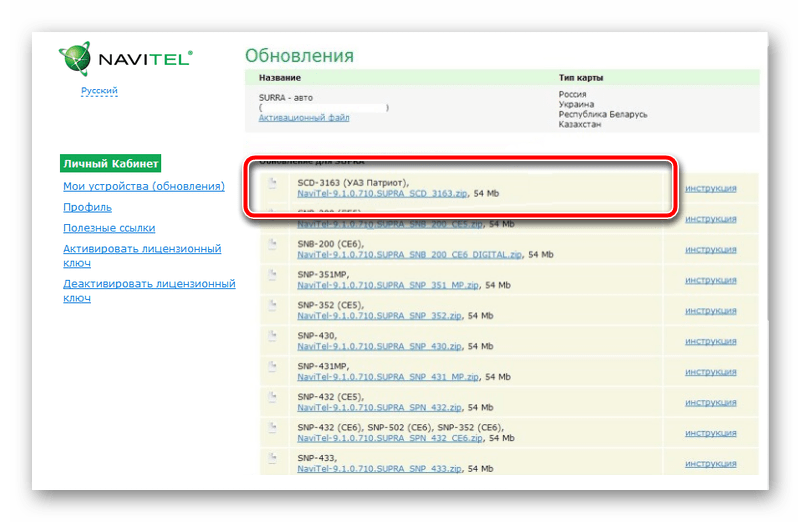
Кроме этого опуститесь вниз, чтобы найти самые свежие карты.
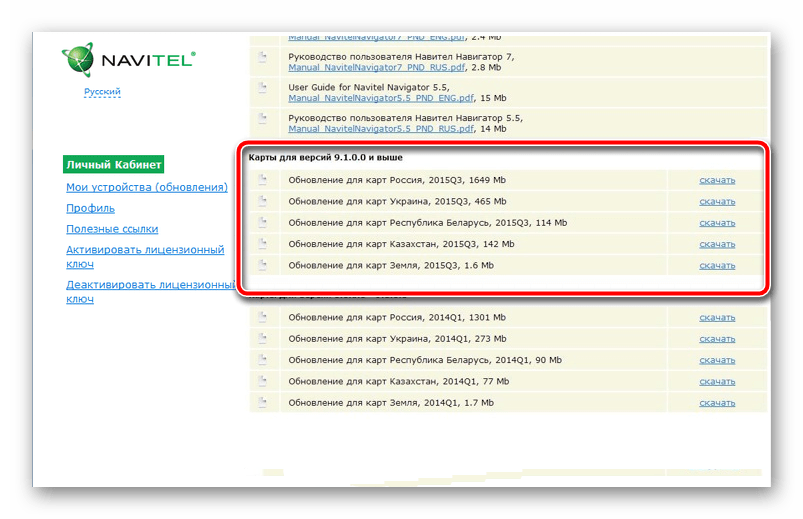
После скачивания вам понадобится переместить файлы на девайс. Ниже мы поговорим о том, как это сделать.
Шаг 3: Копирование новых файлов на устройство
Установка свежих версий карт и приложения производится через замену старых файлов. Теперь, когда вы имеете загруженные данные на своем компьютере, подключите навигатор и сделайте следующее:
- Откройте внутреннюю память Prestigio через «Мой компьютер».
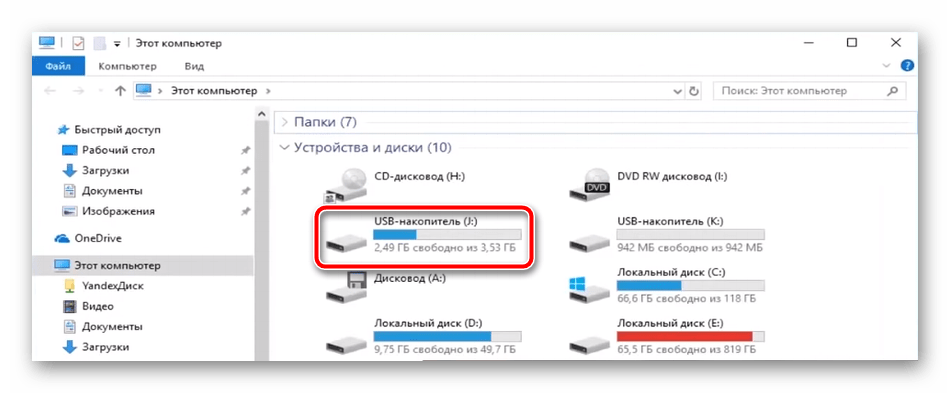
Скопируйте все и сохраните это в любом удобном месте на ПК, чтобы создать резервную копию. Она может пригодится в том случае, если во время инсталляции что-то пойдет не так или вы удалите лишние файлы.
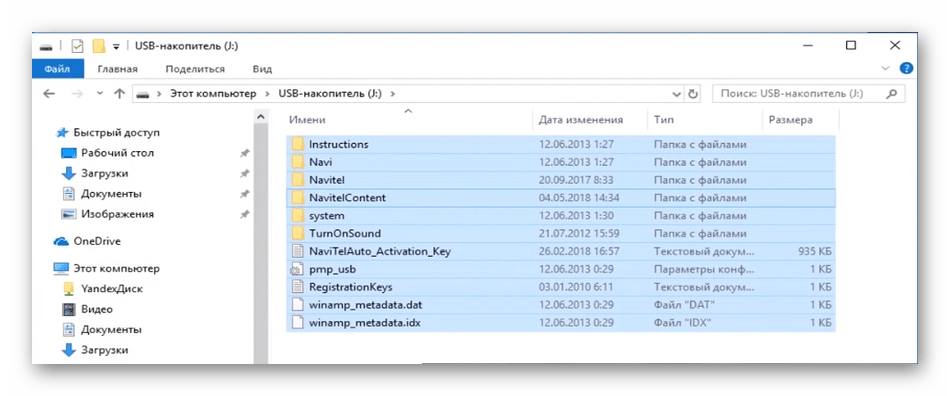
Обратите внимание на папку «Navitel», ее необходимо удалить.
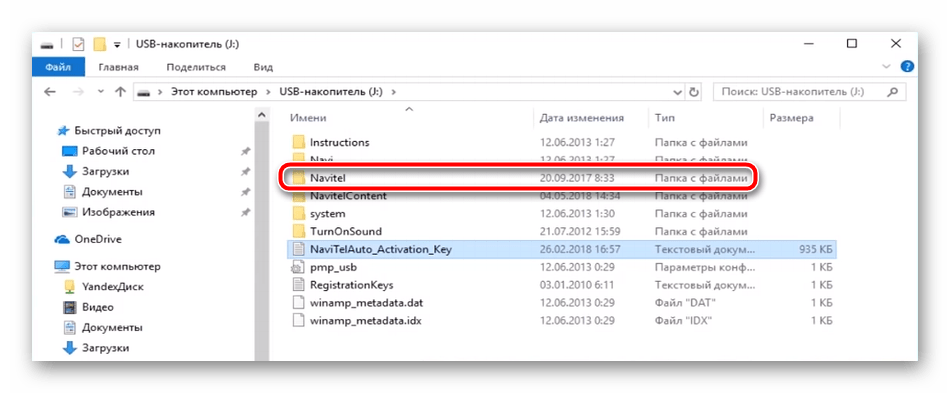
Перейдите к скачанным файлам, откройте директорию с последней версией программы.
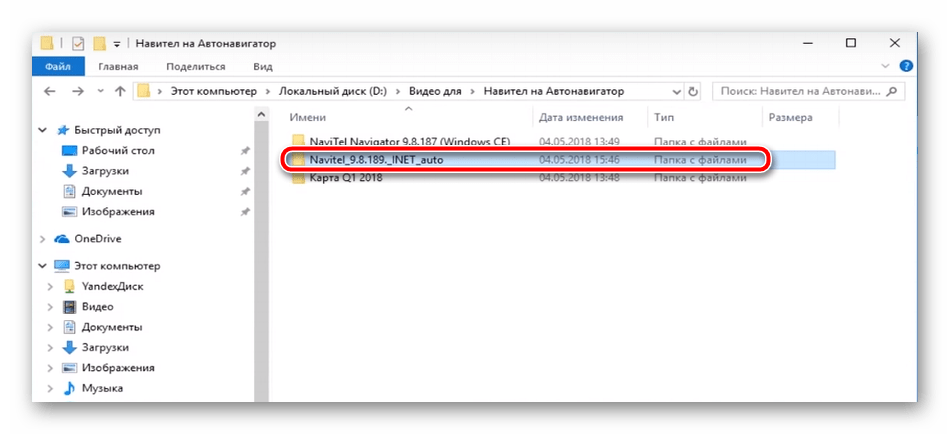
Скопируйте «Navitel» и вставьте в корень внутренней памяти.
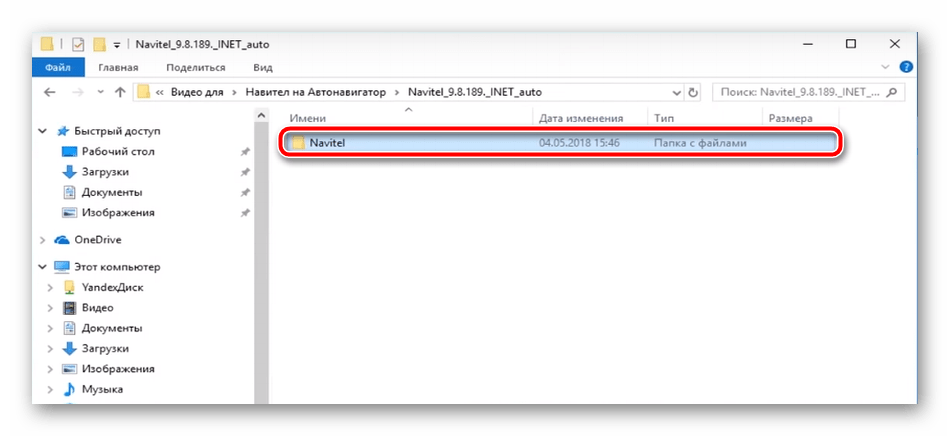
Далее замените карты. Откройте скачанную папку.
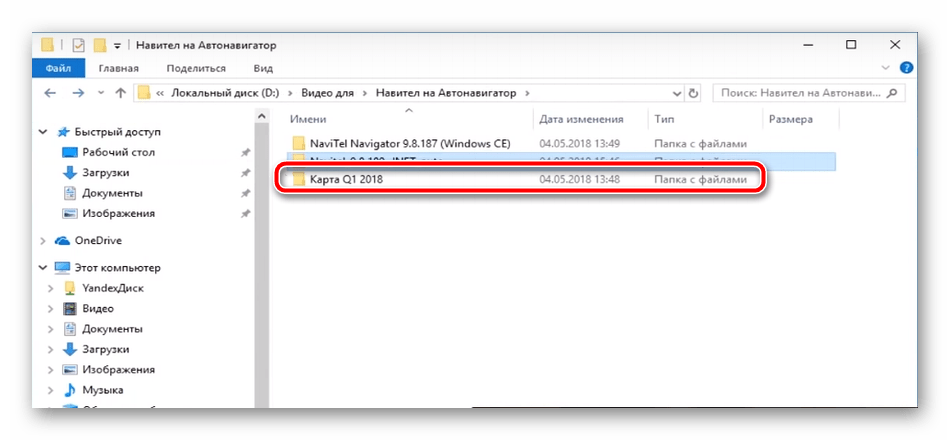
Скопируйте файл формата NM7.
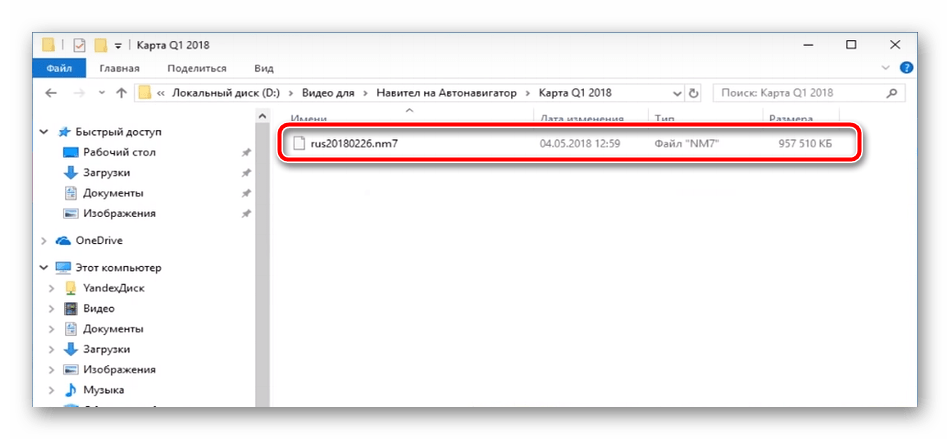
Вернитесь к навигатору. Здесь следует выбрать «NavitelContent».
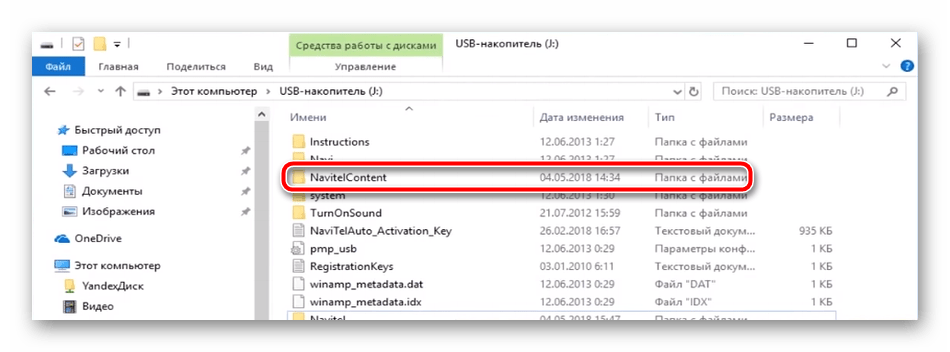
Отыщите папку «Maps».
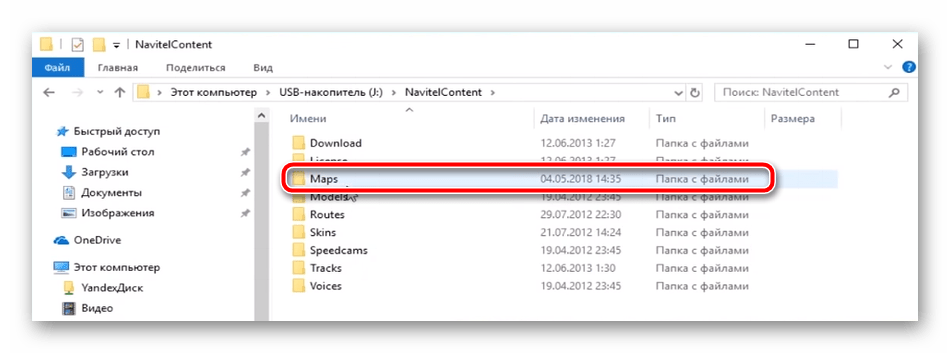
Удалите из нее старые сборки карт и вставьте необходимую.
Вам требуется только переместиться в директорию «Navitel», найти там лицензионный ключ, он будет подписан как Navitelauto activation key.txt. Скопируйте его и вставьте с заменой в корень внутренней памяти девайса. Такую же процедуру следует провести и в директории «License», что находится в «NavitelContent». Так вы обновите лицензионные данные своего оборудования и обеспечите нормальный запуск программы.
Отсоедините навигатор от компьютера и включите его. Начнется поиск спутников и сканирование новой информации. На это будет затрачено большое количество времени, поэтому придется подождать. По завершении процесса все должно работать исправно.
Опишите, что у вас не получилось.
Наши специалисты постараются ответить максимально быстро.
Процедура обновления версии автомобильного навигатора и карт
Стоит сразу же упомянуть о том, что обновление карт и самого устройства просто невозможно осуществить без доступа в интернет. В первую очередь вам потребуется вынуть навигатор из машины и подключить его посредством специального кабеля, которым комплектуются такие устройства, к вашему компьютеру или же ноутбуку. Обязательно перед началом процесса создайте резервную копию всех карт и данных с вашего навигатора. Эта мера необходима для того, чтобы в случае неправильной прошивки можно было все исправить. Резервные копии рекомендуется хранить на жестком диске компьютера.
С сайта «Навител» вам потребуется скачать специальную программу «Navitel Navigator Update Center». Компания предоставляет возможность скачать данную программу совершенно бесплатно. Установите скачанную программу себе на ПК с соблюдением всех правил Мастера установки.
После запуска программы Navitel Navigator Update Center начнется автоматический поиск обновлений. В случае обнаружения таковых, обязательно установите их, нажав кнопку Next. Более того, необходимо выполнять все пункты мастера установки Windows. Стоит упомянуть о том, что когда будете подключать автомобильный навигатор к своему компьютеру или же ноутбуку, необходимо выбрать режим подключения «Съемный диск». После подключения потребуется вновь запустить программу Navitel Navigator Update Center, которая начнет поиск подходящих устройств. Если устройство было подключено правильно, программа обязательно его найдет и предложит обновления до актуальной версии программного обеспечения. Установите все необходимые приложения и в случае надобности также обновите карты. Стоит упомянуть о том, что если вам необходимо только новые карты, а не программного обеспечения, то при обнаружении устройства отметьте флажком поле «Не обновлять приложение».
Не лишним будет заметить, что старые карты в процессе могут быть не только искажены, но и удалены вовсе. Именно поэтому, сначала рекомендуется сделать копию.
Как обновить автомобильный навигатор через сайт «Навител»
Для обновления автомобильного навигатора данным способом вам потребуется наличие учетной записи на сайте «Navitel». Процедура подразумевает собой совершение следующих действий:
- В «Личном кабинете» вам потребуется выбрать вкладку «Мои устройства» и в графе «Обновления» выбрать соответствующую версию прошивки. Перед вами будет список всех доступных файлов в соответствии с приобретенными или зарегистрированными вами лицензиями.
- Подключите при помощи USB кабеля ваш автомобильный навигатор или флеш-карту (зависит от типа устройства).
- Сделайте резервные копии всех данных на флеш-карте и на самом устройстве и сохраните их на ПК.
- Удалите папку с самой программой с вашего устройства.
- Скачайте архив с выбранными файлами и распакуйте его.
- Извлеченную папку необходимо будет скопировать на карту памяти, а также на само приложение.
- Произведите обновление карт автомобильного навигатора, следуя предоставленной инструкции.
При помощи компьютера с выходом в Интернет
Для тех, кто не знает, как обновить Navitel в навигаторе через утилиту Updater, ниже приведена подробная инструкция:

- запустите установленную на вашем ПК программу Navitel Navigator Updater;
- дождитесь, пока приложение проверит наличие обновлений и предложит вам их установить;
- при необходимости обновите до последней версии центр обновления Навител;
- когда появится мастер установки от Windows, выполните все пункты, которые он потребует;
- подключите к ПК мобильное устройство или флеш-накопитель, на котором установлена система GPS-навигации;
- дождитесь, пока утилита обнаружит ваше приложение и найдет в интернете обновления для него;
- как только вы нажмете кнопку «Next», программа начнет исполнять алгоритм установки свежей автоверсии навигационной системы;
- дождитесь, пока этот процесс завершится, отключите гаджет от ПК и запустите на нем систему навигации.
Ошибки и способы их исправления
Несовместимая версия «Андроида»
Вероятнее всего, вы пытаетесь загрузить неподдерживаемый вашим девайсом релиз Navitel. Попробуйте скачать версию, подходящую для Android 4.0 – 4.3. В интернете также доступны релизы для ещё более старых моделей, однако они вовсе не обновляются и не рекомендованы для запуска.
«Навител» довольно хорошо продуман в плане совместимости с гаджетами. Если он не поддерживается из-за «старости» устройства, то по этой же причине не работают многие другие сервисы и приложения. Стоит перепрошить гаджет под более новый релиз, найдя нужный образ в сети (например, на форуме 4PDA). Можно загрузить обновление от производителя – фактически, произойдёт та же перепрошивка. Если оба этих решения не помогли, стоит попробовать вариант с приобретением нового девайса. Приложения-навигаторы не слишком требовательны к техническим параметрам, ввиду чего подойдут даже девайсы из бюджетной категории.
Истёк пробный период
По окончании демоверсии, которая предоставляется в течение семи дней с момента загрузки софта, понадобится оплатить подписку для дальнейшего пользования сервисом. Возможна оплата как через встроенный интерфейс «Плей Маркета», где поддерживаются карты, PayPal и мобильная коммерция, так и с помощью официального веб-сайта. На нём доступны следующие инструменты:
- электронные деньги;
- дебетовые и кредитные карты;
- перевод по реквизитам.
Более подробная информация представлена на этой странице. Там же описаны способы возврата денег.
Как говорилось выше данной статье, вы можете получить подписку на авто-навигатор в подарок, купив девайс от Navitel.
Скачивание идёт слишком медленно
Рекомендуется использовать мобильные сети, работающие на технологиях 4G или 5G, – это обеспечит быстрое скачивание содержимого из интернета. Если всё работает нормально, однако проблема касается именно Navitel, вероятной причиной является перегруженность серверов. Обычные пользователи ничего не смогут с этим поделать: останется либо дождаться загрузки сейчас, наблюдая её медленный прогресс, либо повторить попытку позднее.
Попробуйте отключить фоновые загрузки, которым может выступать, например, загрузка новых версий софта с Play Market.
Возможно, проблему исправит переключение с мобильной сети на Wi-Fi или наоборот.
Не удаётся обновить карту с помощью сайта
Функция удалённого обновления гаджетов доступна только для лицензионной продукции «Навитела». Для её использования понадобится указать ключ, который доступен в настройках девайса. Учтите, что это – не то же самое, что серийный номер.
Выполнить обновление карты, связанной с программой в демоверсии, не получится. Для таких пользователей самым удобным вариантом выступает ручная загрузка внутри самого приложения, однако можно также использовать решение в виде перекидывания файла на телефон с другого носителя – файлы карт одинаковы для всех устройств, поэтому допускается даже использование географических данных, предназначенных для авто-навигаторов на Windows.
Вы также можете загрузить файл RegistrationKeys.txt, находящийся во внутренней памяти девайса, для завершения процесса привязки гаджета.
Обновить программу Navitel и карты для неё очень просто, что справедливо для всех релизов данного приложения. Оно представлено в Play Market и доступно в виде APK-установщиков на официальном сайте. Карты же с лёгкостью актуализируются посредством Navitel Update Center, веб-сервиса или «пары нажатий» внутри самой утилиты.
Поделиться ссылкой:
Сайт программы Navitel расположен по адресу https://navitel.ru/ru/
Существует два способа установки обновления, для каждого из которых требуется подключение автонавигатора к ПК при помощи кабеля: автоматический и ручной режим. Мы будем использовать для обновления навигатора автоматический режим. Автоматический режим (доступен только для ПК под управлением Windows).
Для обновления необходимо загрузить программу Navitel Navigator Updater на ПК под управлением Windows и установить ее.
2. Скачиваем Navitel Navigator Updater
3. Из полученного архива «NNUSetup» извлеките файл setup.exe и запустите его. Выберите язык установки, и, руководствуясь подсказками установщика, установите приложение на Вашем ПК.
4. Подключите навигатор к ПК
Если на Вашем устройстве ПО и карты «Навител» устанавливаются на съёмную карту памяти, рекомендуется напрямую подключить к ПК карту памяти при помощи кард-ридера (адаптера). Если программа установлена во внутреннюю память навигатора, к ПК необходимо подключить сам навигатор при помощи дата-кабеля, входящего в комплект поставки (либо аналогичного).
В настройках в главном меню навигатора выберите «USB» («Режим USB» и т.п.) и укажите «Съёмный диск» (также может называться «Mass Storage», «Внутренняя память», «Внешняя память», «Карта памяти SD» и т.п.).
При подключении навигатора к ПК навигатор должен быть включен, но программа Навител выключена. При использовании стационарного компьютера рекомендуем использовать USB-разъём, расположенный на обратной стороне корпуса.
5. Запустите Navitel Navigator Update Center
Устройство найдено — жмем Далее
Доступно обновление до версии 9.1.0.475 — нажать Далее
Жмем Обновить
Далее, в следующем диалоговом окне, появятся карты, которые можно будет обновить. Выбираем карты для обновления и нажимаем Обновить.
Появится предупреждение об удалении старой версии карт и установки новой версии. Снова нажимаем Обновить.
Нажимаем — Выйти
Теперь Navitel Navigator — обновлен
Как установить Навител на навигатор
Рассмотрим два основных способа установки навигатора карт Навител: платный и бесплатный. Если установить приложение из магазина Google Play, то потребуется платная регистрация. Поэтому проще всего найти apk-файл программы, скачать, распаковать архив и установить приложение Навител в обход системы безопасности. Тем пользователям, которые решили установить приложение из маркета, придется купить лицензию.

Недостатком бесплатного метода является то, что пользователю придется вручную скачать карты и загрузить их в папку «Maps» приложения. Для этого необходимо запустить приложение, перейти в «Настройки» — «Карта» — «Другие карты» и добавить вручную карты. После перезапуска приложение проиндексирует карты и будет готово к использованию.
Данные карт обновляются с помощью модуля Navitel Navigator Update Center. Это приложение можно загрузить с официального сайта Navitel на свой компьютер. Последовательность действий:
Установка Навитела
- Запустить приложение Navitel Navigator Updater, которое произведет сканирование новых данных, и сообщит об обновлениях, необходимых для установки.
- Нажать на кнопку «вперед» и согласно указаниям провести установку.
- Соединить навигатор с компьютером с помощью шнура USB.
- Запустить приложение NNUC для автоматического поиска внешнего устройства. Если подключение произведено правильно навигационное оборудование будет обнаружено. Выбрать его и нажать «вперед».
- Приложение при нахождении обновленных изменений сообщит о необходимости обновить данные. Необходимо подтвердить действие нажатием кнопки «далее». Если приложению не удалось найти искомый файл, необходимо указать путь вручную.
- Запустить обновление последней версии.
- После всех действий, указанных выше приложение сообщит, что обновление карт успешно произведено. Далее необходимо выбрать нужные карты и обновить их, устаревшие карты удаляются автоматически.
- По окончании всех действий необходимо выйти из приложения и отсоединить шнур USB от устройства. Карты загружены, перезагрузка навигатора не требуется.
Что потребуется для обновления
Современная навигационная утилита «Навител» разработана для подключения к операционным системам Android, iOS, Windows Mobile Phone, Windows CE, BlackBerry, Symbian, Bada и Tizen. «Навител Навигатор» требует периодической модернизации программного обеспечения и усовершенствования карт. Рекомендуемая периодичность апгрейда – раз в 6 месяцев.
Интересную и полезную информацию о том, как выбрать навигатор для грузовых автомобилей, вы сможете прочитать в статье нашего специалиста.
Возможно, вас также заинтересует материал нашего эксперта, рассказывающий о том, как правильно выбирать карту памяти для видеорегистратора.
Многие водители часто интересуются, как проверить наличие новой версии и установить её на «бортовой компьютер».
Для подключения навигатора к ПК понадобится UBS-кабель, который идёт в комплекте поставки мобильного гаджета. Чтобы модернизировать навигационную систему «Навител», нужен высокоскоростной интернет. Тип подключения зависит от выбранного метода установки скачанных файлов. Стоит отметить, что вся процедура может занять от 30 до 90 минут, входящий трафик превышает 500 мегабайт.




